윈도우로만 개발을 하다가 맥을 처음 사용하는 사람이라면 찾아오는 첫 고비가 자바 환경변수 설정인것 같다..
(필자는 윈도우로만 개발을 하다가 맥을 처음 사용해서 자바 환경변수 설정까지 해서 STS실행하는데 하루종일 삽질을 했다..)
일단 자바를 먼저 다운로드 하자
아래 링크를 타고 들어가서 자바를 다운로드 받으면 되는데
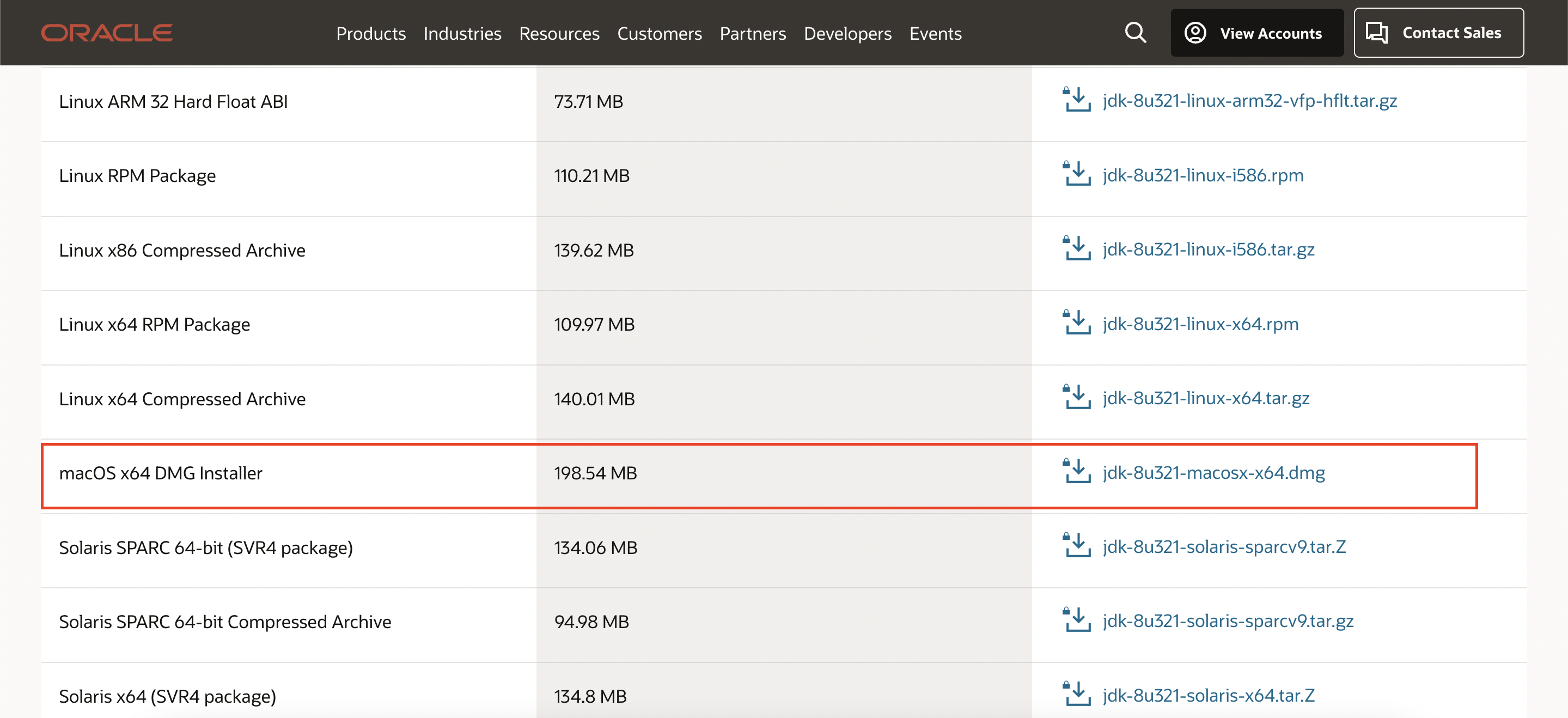
이렇게 확장자가 .dmg인걸로 원하는 자바 버전을 다운로드 받으면 된다.
(나는 윈도우에 너무 익숙해진 나머지 처음엔 .exe를 다운받고 어? 왜 안되지? 했었다.....)
다운로드를 받고 Finder에서 보면 이렇게 다운로드 받은 파일들이 나오는데 더블 클릭 후


쭉쭉 계속 누르면 자바 설치는 완료된다.
자바설치를 완료하게 되면 터미널을 열어서 자바설치를 확인한다.
일반적으로 자바설치를 하게되면 경로는 아래와 같을 것이다.
(cd, ls, pwd 이러한 기본적인 명령어는 알고 있다는 가정하에 진행하겠다.)
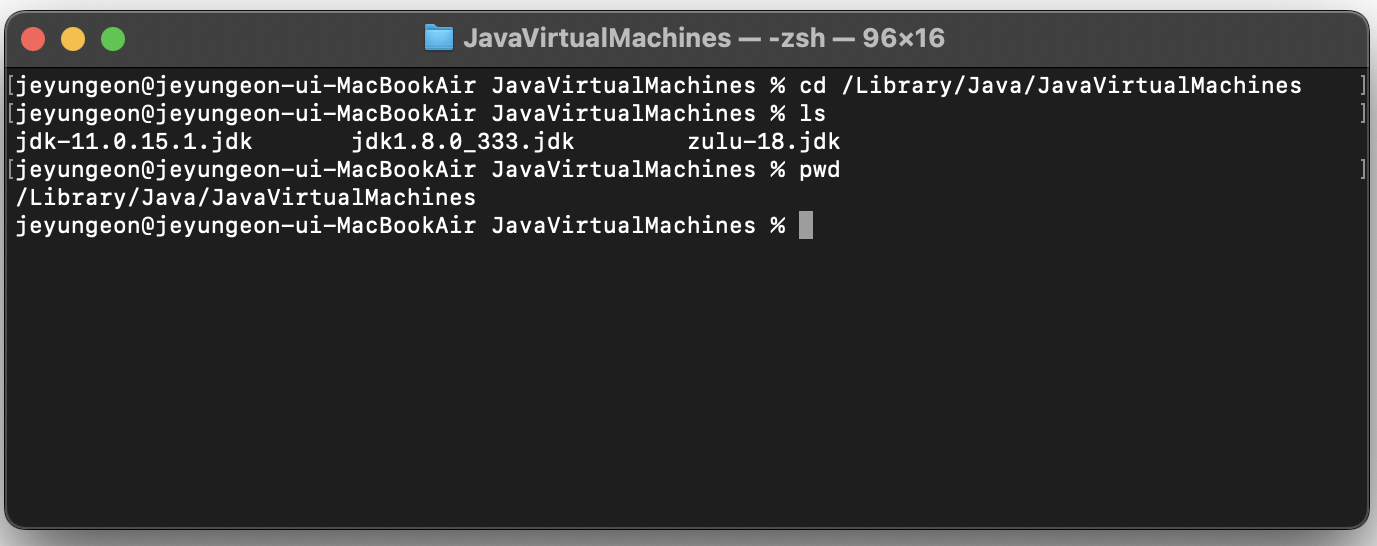
나 같은 경우는 이렇게 자바설치를 확인하고 환경변수 설정을 해주었다.
vi ~/.bash_profilevi로 편집기를 열어서 아래와 똑같이 작성한다.
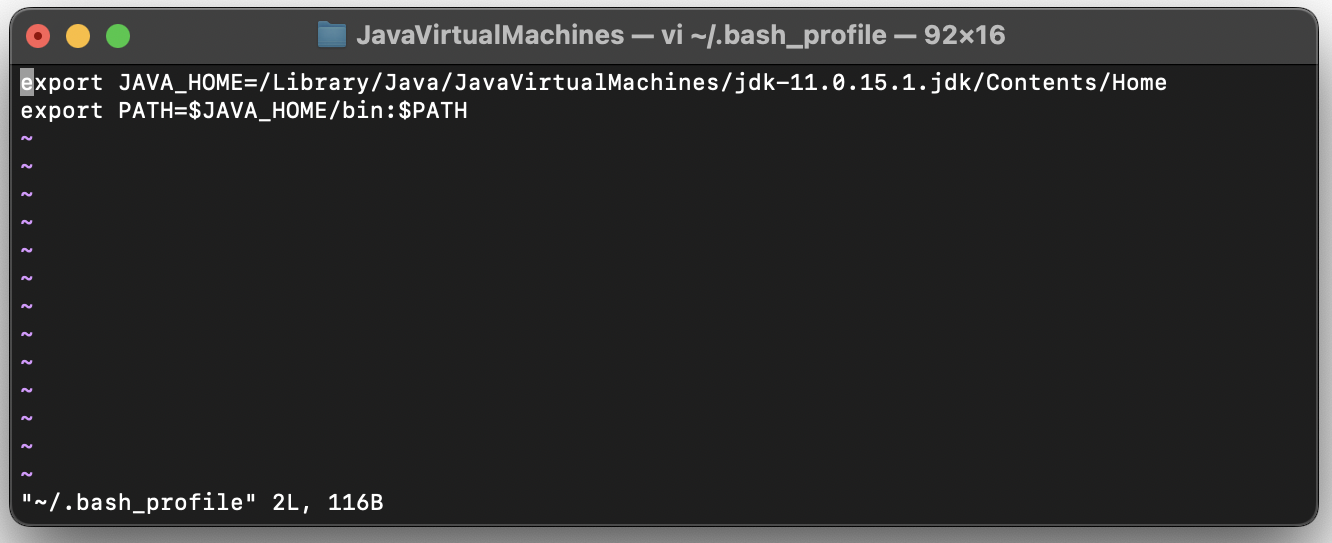
그리고 똑같이
vi ~/.zshrc열어서 아래와 같이 맞춰준다.
(자세히 보면 ~/.bash_profile 경로 설정과는 달리 bin이 추가되어있다.)
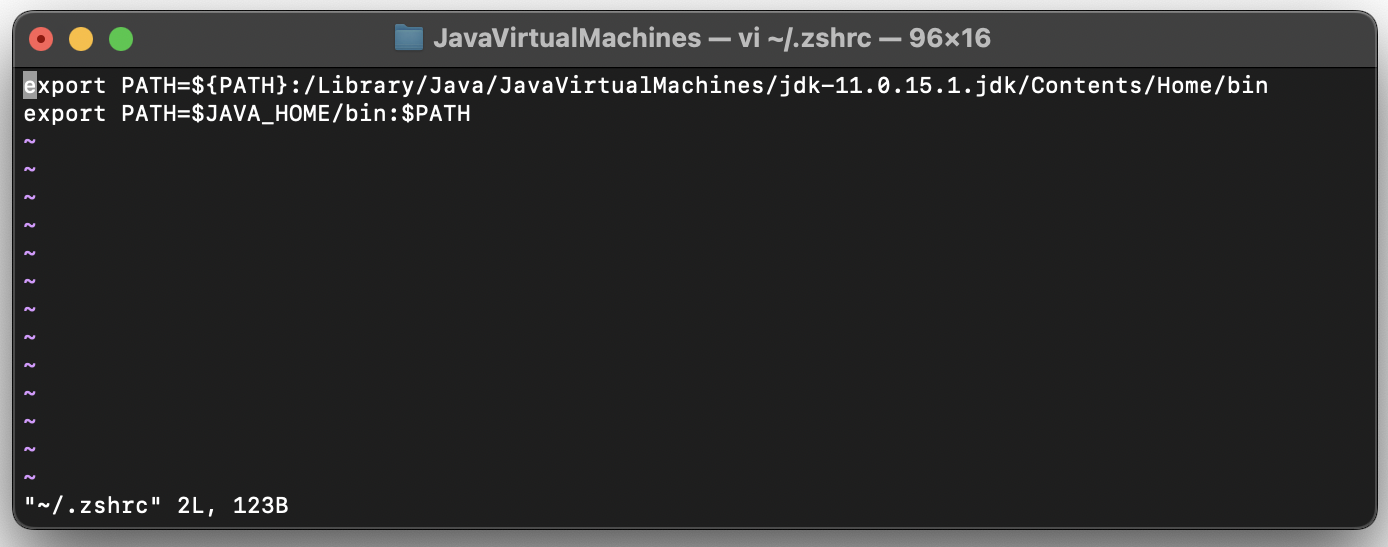
그리고 설정한 파일을 적용할 수 있도록
source ~/.bash_profilesource ~/.zshrc를 입력하면 일단 자바 환경변수 설정은 끝이다.
참고로 내가 처음 했을때는 jdk11을 하지 않고 자바 8버전으로 환경변수를 맞추고 STS를 실행했는데 아래와 같은 alert이 뜨면서 실행이 되지 않았다.

그래서 혹시 본인들이 환경변수 설정을 했지만 실행이 안된다면 자바 버전을 몇으로 설정했는지 확인해볼 필요가 있다.
STS.ini파일을 열어서 확인했을 때
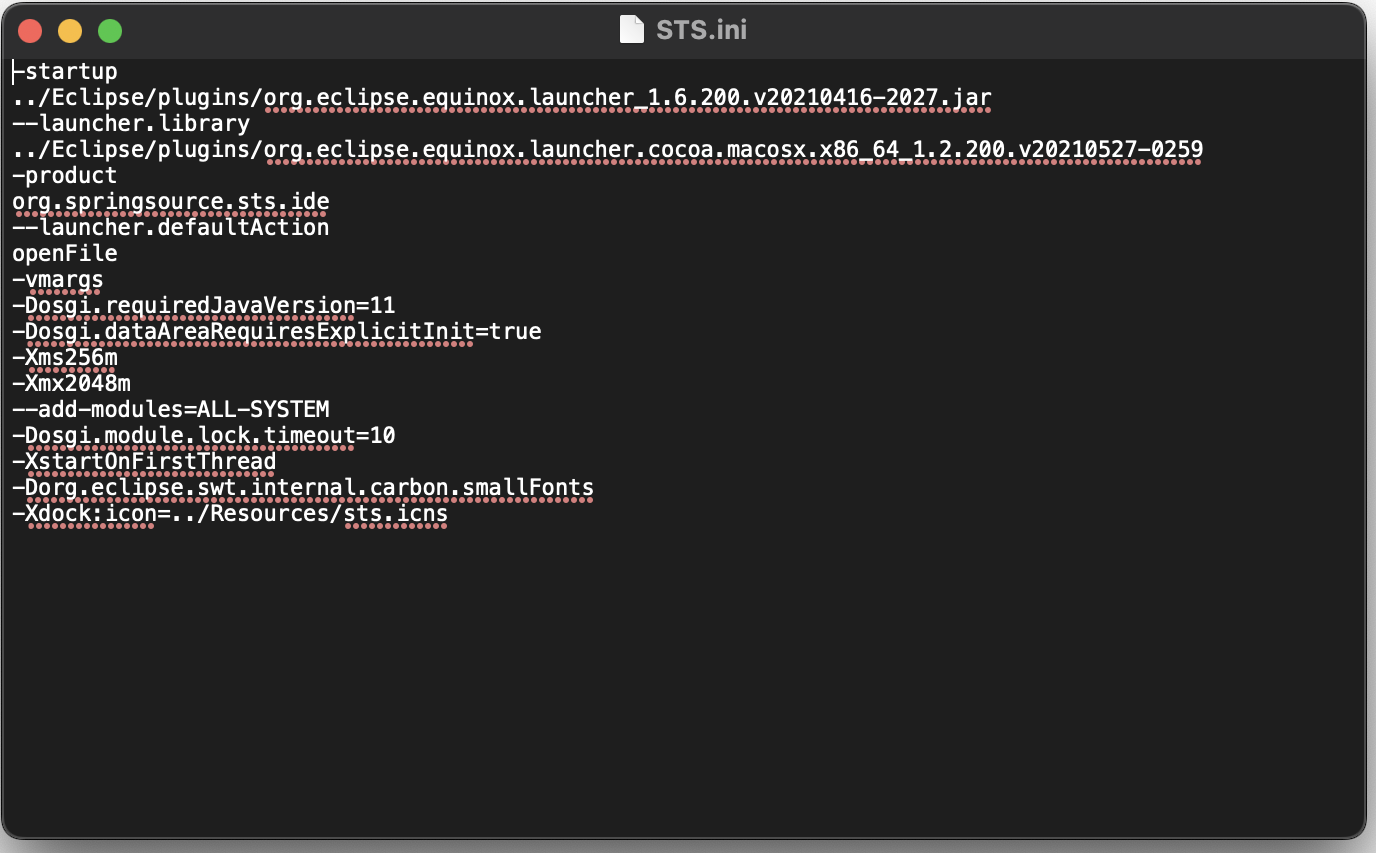
-Dosgi.requiredJavaVersion=11여기서 보면 STS를 실행하기 위해서는 필요 자바 버전이 11이라고 되어있다.
STS를 실행을 했는데 안됬을 때 나타나는 저 alert창의 경로를 보면 뭔가가 이상하게 잡혀있어서 info.plist를 열어서 태그 내용을 수정하였다.
처음 열었을 때는 아래와 같이 경로가 주석처리되어 있어서
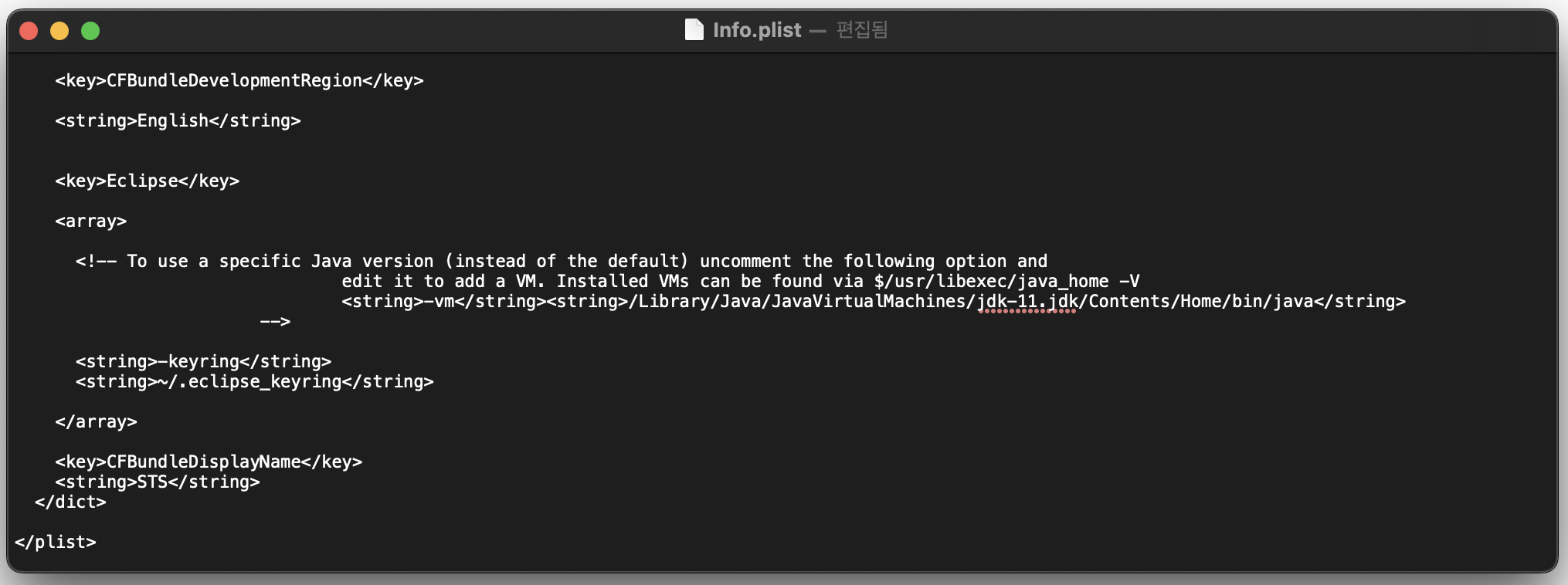
주석 내용을 지우고 아래와 같이 태그 안의 내용을 수정했다.
<array>
<string>-vm</string>
<string>/Library/Java/JavaVirtualMachines/jdk-11.0.15.1.jdk/Contents/Home/bin/java</string>
<string>-keyring</string>
<string>~/.eclipse_keyring</string>
</array>그리고 나서 저장을 누르고 다시 STS를 실행하니
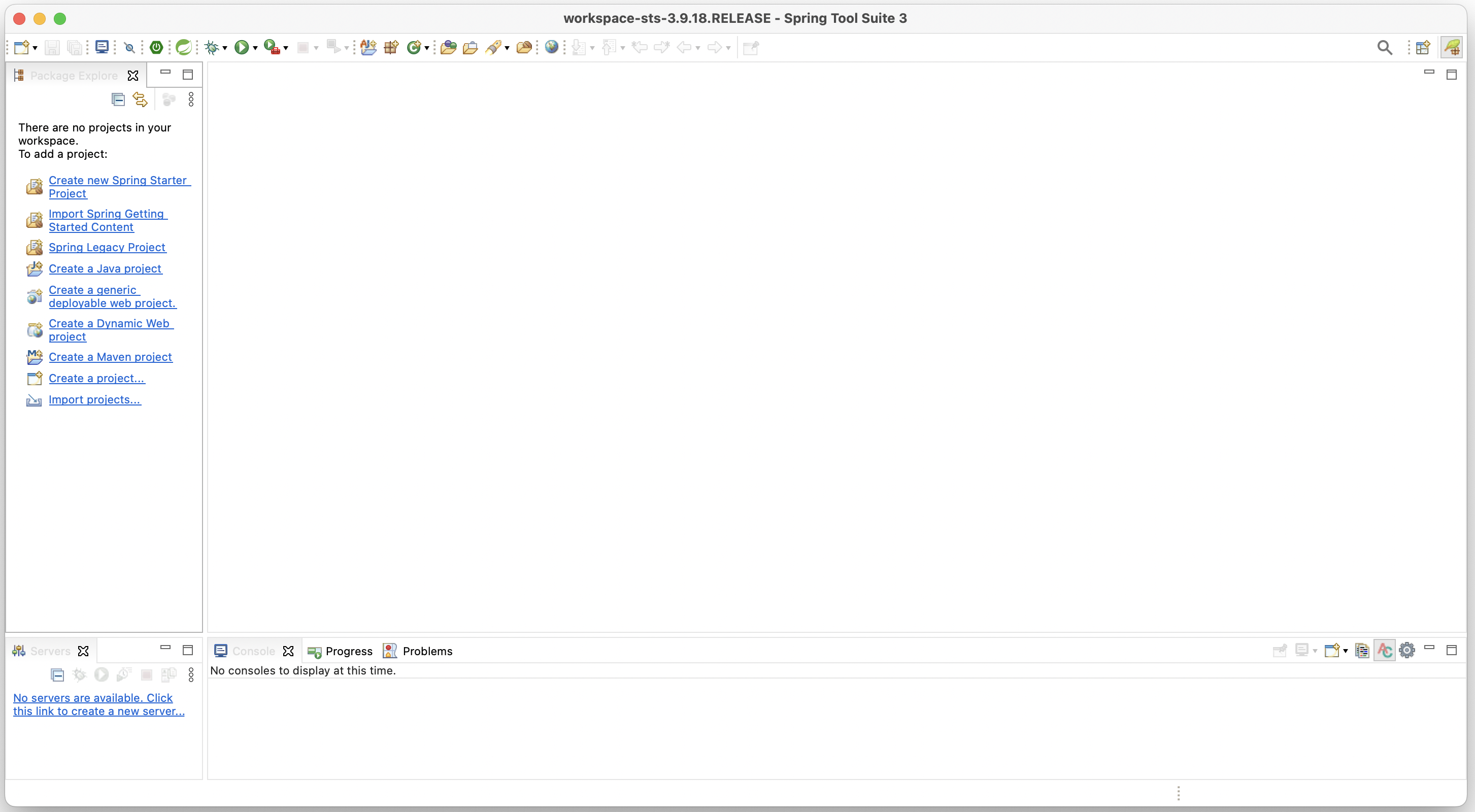
잘된다.........
(윈도우만 쓰다가 맥을 쓰려니 시작부터 어려운것 같다... 노트북 사고 IDE켜지는 걸 보는게 이렇게 힘들줄은 몰랐다....🥲)
